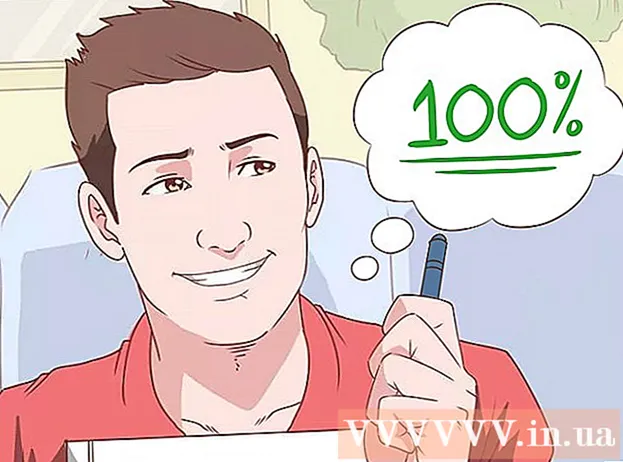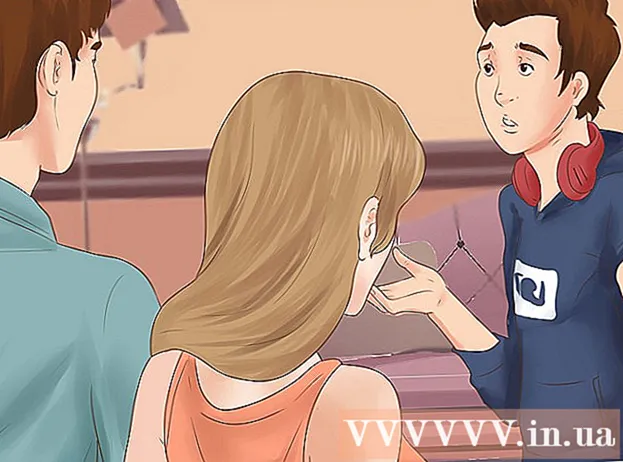Auteur:
Frank Hunt
Denlaod Vun Der Kreatioun:
15 Mäerz 2021
Update Datum:
1 Juli 2024

Inhalt
- Ze trëppelen
- Methode 1 vu 4: Mat Windows 10
- Methode 2 vu 4: Benotzt Windows 7 an 8
- Methode 3 vu 4: Benotzt Connectify (all Versioun vu Windows)
- Methode 4 vu 4: Mat engem Mac
Wann Dir eng Internetverbindung mat Äre mobilen Apparater deele wëllt, kënnt Dir Äre Computer an e Kabelrouter maachen. Soulaang wéi Dir e Kabeladapter installéiert hutt, kënnt Dir e mobilen Hotspot op Ärem Computer erstellen, mat deem Dir mobil Geräter verbanne kënnt. D'Geräter kënnen dann d'Internetverbindung vum Computer benotzen. Dëst ass nëtzlech fir Hoteler an aner Plazen, wou Dir nëmmen de WiFi mat engem Apparat benotze kënnt.
Ze trëppelen
Methode 1 vu 4: Mat Windows 10
- Press.⊞ Gewënn+Xa wielt "Command Prompt (Admin)". Dëst start de Command Prompt mat Administrator Zougang. Dir kënnt opgefuerdert ginn virzegoen, ofhängeg vun de Sécherheetsastellunge vun Ärem Computer.
- Dir musst als Administrator ageloggt sinn oder den Administrator Passwuert kennen fir d'Instruktioune hei drënner ze verfollegen.
- Gitt sécher datt Dir e kompatiblen drahtlosen Adapter installéiert hutt. Dir braucht e Kabeladapter fir e Funk Netz fir de mobilen Apparat ze kreéieren. Déi meescht Windows Laptops hunn e Kabeladapter, awer vill Desktopcomputer hunn keen. Typ de folgenden Kommando fir ze kontrolléieren ob en Adapter installéiert ass a wann et kompatibel ass:
- netsh wlan Chauffeuren weisen
- Dir kritt d'Notifikatioun De Wireless AutoConfig (wlansvc) Service gëtt net gestart, da gëtt et kee Funkadapter op Ärem Computer installéiert. Dir kënnt e Kabel USB Adapter probéieren oder dës Instruktiounen befollegen fir eng Netzwierkkaart z'installéieren.
- Fannt d'Linn.Hosted Network ënnerstëtzt. Dir musst vläicht scrollen fir se ze fannen. Wann do jo Äre Funkadapter ënnerstëtzt Broadcasting vun engem Funk Netz. Fir elo, halen d'Command Fënster als éischt op.
- Net all drahtlose Adapter ënnerstëtzen Heem Netzwierkhosting. Wann Äre Computer keen passende Adapter huet, kënnt Dir en USB Adapter probéieren.
- Gitt sécher datt Äre Computer mam Netz iwwer Ethernet verbonne gëtt. Dës Method erfuerdert datt de Computer deen Dir an en drahtlosen Hotspot verwandele wëllt en Ethernetverbindung zum Netz huet. Dir wäert dës Verbindung mat den Apparater deelen déi eng drahtlose Verbindung mat Ärem Computer maachen.
- Press ⊞ Gewënn+X a wielt "Network Connections" fir déi entspriechend Fënster opzemaachen. Kuckt eng Ethernetverbindung an der Lëscht. Et gëtt en Ethernet Kabelsymbol ënner dem Netzwierksymbol.
- Wann Dir eng Ethernetverbindung hutt (wann Dir zum Beispill eng Surface Tablet hutt) kuckt an der Rubrik hei ënnen iwwer Connectify, e Programm deen Ären drahtlosen Adapter benotzt fir Internet op verbonne Geräter ze kréien an ze diffuséieren.
- Gitt de Kommando an fir de Netz ze kreéieren. Géi zréck an d'Commandofenster, oder öffne se erëm am Administratormodus, wann Dir d'Fënster zougemaach hutt Typ de folgenden Kommando:
- netsh wlan set hostednetwork mode = erlaabt ssid =Numm Schlëssel =Passwuert
- Ersetzen Numm mat engem passenden Numm fir Äert Netzwierk.
- Ersetzen Passwuert mam Passwuert dat Dir benotze wëllt fir Äert Netz ze schützen. Et muss op d'mannst 8 Zeeche laang sinn.
- Start den neie Hotspot. Gitt de folgenden Kommando a fir Ären neien Hotspot z'aktivéieren:
- netsh wlan start hostednetwork
- Zréck op d'Netzwierkverbindungsfenster. Dir fannt dëst am Menu ⊞ Gewënn+Xwann Dir dës Fënster zougemaach hutt.
- Riets-klickt op Är Ethernet Verbindung a wielt "Properties". Dëst öffnet eng nei Fënster mat Detailer iwwer Ären Ethernet Adapter.
- Kuckt déi éischt Këscht am Tab "Deelen". Et seet: "Aner Netzwierkbenutzer däerfen sech mat dësem Internetverbindung verbannen." En neie Menu erschéngt ënner der Këscht.
- Wielt Äert neit Netzwierk aus dem Menü. Dir musst de Netzwierk auswielen deen Dir just erstallt hutt, well dëst ass de Netzwierk vun deem Dir d'Internetverbindung deelt. Et kann als "Local Area Connection #", "Wi-Fi" oder "Microsoft Hosted Virtual Adapter" bezeechent ginn.
- Klickt op "OK" fir Är Ännerungen ze späicheren. Mobil Apparater déi mat Ärem Netz verbannen kënnen elo Zougang zum Internet iwwer d'Computerverbindung kréien.
- Connectéiert vun Ärem mobilen Apparat an dat neit Netzwierk. Elo wou dat neit Netzwierk ageriicht ass, kënnt Dir de Funk Netzwierk op Ärem mobilen Apparat fannen a probéiert domat ze verbannen:
- Android - Astellungen opmaachen a fléissendem "Wi-Fi". Tippen op dat neit Netzwierk an der Lëscht mat verfügbaren Netzwierker a gitt de Passwuert wann Dir gefrot gëtt.
- iOS - Öffnen d'Astellungen op Ärem Startschierm. Tippen op "Wi-Fi" an dann no Ärem neie Netzwierk an der Lëscht "Wielt e Netzwierk". Tippen op et a gitt dann de Passwuert wann Dir gefrot gëtt.
- Test Är Verbindung. Wann Dir mat dem Funk Netz verbonne sidd, kënnt Dir et testen andeems Dir e Browser opmaacht an eng Websäit lued. D'Verbindung op Ärem mobilen Apparat kann e bësse méi lues sinn wéi op Ärem Computer.
- Schalt den Hotspot aus wann Dir fäerdeg sidd. Wann Dir fäerdeg sidd Är Internetverbindung ze deelen, kënnt Dir den Hotspot ausschalten wéi Dir en aktivéiert:
- Öffnen de Command Prompt (Admin) aus dem Menü ⊞ Gewënn+X.
- Typ netsh wlan stoppt gehost Netz an dréckt ↵ Gitt eran.
- Zréck op d'Netzwierkverbindungsfenster, opmaachen Properties an der Ethernet Connexiounsfenster a schalt "Connection Sharing" am Sharing Tab aus.
Methode 2 vu 4: Benotzt Windows 7 an 8
- Préift ob e Kabeladapter am Computer installéiert ass. Dëst ass erfuerderlech fir Äre PC an e Router ze maachen. Äre Laptop huet e gebauten drahtlosen Adapter, awer vill Desktops hu keng drahtlose Adapter. Dir kënnt en USB-Dongle kafen, deen Dir ganz einfach anstecke kënnt a benotzt, oder Dir kënnt eng drahtlose Netzwierkkaart installéieren, déi méi staark ka sinn.
- Dir kënnt iwwerpréift ob Äre Computer en installéiert Adapter huet andeems Dir op Start> Run a gitt ncpa.cpl. Press ↵ Gitt eran an d'Netzwierkverbindungsfenster op. Kuckt eng Verbindung mam Numm "Wireless Network Connection". Ënnert dem Symbol vun der Verbindung gesitt Dir e Symbol vun engem Signal. Dëst weist datt e Kabeladapter installéiert ass.
- Kuckt wikiHow fir Instruktiounen wéi Dir eng Netzwierkkaart op Ärem Computer installéiere kënnt.
- Luet Virtual Router erof. Dëst ass e gratis, open source Programm deen Iech erlaabt d'Internetverbindung vun engem Computer iwwer en neit drahtlosen Netzwierk einfach ze teelen, mat Protokollen agebaut an Windows. Dir kënnt et eroflueden vun virtualrouter.codeplex.com.
- Mat Virtual Router kënnt Dir Är Verbindung wireless deelen mat der selwechter Kaart déi Äre Computer fir d'Netzverbindung benotzt. An anere Wierder, alles wat Dir braucht ass eng eenzeg drahtlose Verbindung op Ärem Computer fir e Wi-Fi Zougangspunkt ze kreéieren an den Internet mat mobilen Apparater ze deelen.
- Wann Dir Windows 10 benotzt kënnt Dir dës Method probéieren, awer vill Benotzer berichten datt et net op hire Systeme funktionnéiert. Kuckt déi nächst Sektioun fir eng Method déi méiglecherweis am Windows 10 funktionnéiert.
- Duebelklick op den erofgeluede Programm fir d'Installatioun ze starten. Follegt d'Instruktioune fir de Programm z'installéieren. Loosst all Astellungen op hir Standardastellungen. Wann Dir de Programm vun virtualrouter.codeplex.com erofgelueden, sollt et keng Malware oder Adware enthalen.
- Dir fannt den erofgeladenen Installateur am ënneschten Deel vun Ärer Browserfenster, an et ass wahrscheinlech och am Downloads-Ordner.
- Open Virtual Router. Wann Dir Virtual Router installéiert hutt, musst Dir en opmaachen. Fannt an opmaacht de Virtual Router Manager Programm am Startmenu.
- Update Är drahtlose Treiber wann de Virtuellen Router net gestart ka ginn. Virtuell Router erfuerdert en drahtlosen Apparat mat Treiber fir Windows 7 oder 8. Wann Är drahtlose Treiber eng Zäit laang net aktualiséiert goufen, oder Dir Äre Computer vu Windows Vista oder fréier aktualiséiert hutt, musst Dir déi lescht Chauffeure fir Iech brauchen. Apparat. Wann Dir nach kee Kabeladapter installéiert hutt, start de Programm net.
- Press ⊞ Gewënn+R. an typ devmgmt.msc fir den Device Manager unzefänken.
- Öffnen der Kategorie "Netzwierkadapter", klickt riets op Ärem Funkadapter a wielt "Update Treiber".
- Klickt op "Sich automatesch no aktualiséierter Driver Software" a befollegt d'Instruktioune fir Treiber z'installéieren déi Windows fonnt huet.
- Kuckt wikiHow fir méi Info iwwer d'Aktualiséierung vun Äre Chauffeuren. Wann de Virtual Router nach ëmmer net funktionnéiert nodeems Dir Är Chauffeuren aktualiséiert hutt, oder wa keng Aktualiséierunge verfügbar sinn, kuckt de Connectify Sektioun hei ënnen.
- Gitt e Numm fir Ären neie Funk Netz am Feld "Network name (SSID)". Dëst ass den Numm vum Netz wéi et op der Lëscht vu verfügbaren drahtlosen Netzwierker erscheint. Gitt sécher datt den Numm keng perséinlech Informatioun enthält, well iergendeen an der Regioun et fäeg ass ze gesinn.
- Gitt de Passwuert an deen Dir benotze wëllt fir de Reseau ze sécheren. E Passwuert gëtt empfohlen fir ze verhënneren datt net autoriséiert Benotzer op Äert Netz zougräifen. Och wann Dir doheem sidd, musst Dir e Passwuert benotzen. Dir braucht dëst Passwuert op Ärem mobilen Apparat wann Dir mam Netz verbënnt.
- Wielt d'Verbindung déi Dir deele wëllt. Déi meescht Leit wäerten nëmmen eng Verbindung opzielen. Wielt d'Internetverbindung vun Ärem Computer.
- Klickt op de "Start Virtual Router" Knäppchen. Ären neie Funk Netz gëtt erstallt, an Dir kënnt et op Ärem mobilen Apparat gesinn.
- Wann de virtuelle Netzwierk net start, da benotzt de Programm an der nächster Method.
- Fannt dat neit Netzwierk op Ärem drahtlosen Apparat. Wann dat neit Netz verfügbar ass, sollt Dir et fäeg sinn an der Lëscht vun verfügbaren Netzwierker op Ärem drahtlosen Apparat ze fannen. Dës Lëscht ze fannen hänkt vum Apparat of, deen Dir benotzt, awer normalerweis ass d'Lëscht iergendwou an den Astellunge vun der App.
- Android - Öffnen d'Astellungen App a tippen op "Wi-Fi". Fannt a klickt op dat nei erstallt Netzwierk aus der Lëscht mat verfügbare Netzwierker. Gitt de Passwuert wann Dir gefrot gëtt.
- iOS - Öffnen d'Astellunge vun der App an Ärem Heembildschierm. Tippen op d'Optioun "Wifi" uewen am Menü. Wielt Ären neie Funk Netz a gitt dann de Passwuert deen Dir erstallt hutt.
- Liest Verbannen mat engem Funk Netz fir Instruktiounen iwwer d'Verbindung vu verschiddenen Apparater.
- Test d'Verbindung. Eemol ugeschloss, sollt Ären Apparat an der Lëscht an der Virtual Router Manager Fënster op Ärem Computer erschéngen. Öffnen Äre Browser op Ärem mobilen Apparat a testen ob Dir Websäiten opmaache kënnt.
Methode 3 vu 4: Benotzt Connectify (all Versioun vu Windows)
- Gitt sécher datt Dir e Kabeladapter installéiert hutt. Dir kënnt nëmmen e Funk Netz mat Ärem Computer erstellen wann Dir e Funk Adapter installéiert hutt. Wann Dir e Laptop benotzt, ass dat scho de Fall. Wann Dir en Desktopcomputer hutt, musst Dir vläicht en installéieren. Dir kënnt e Kabel USB Adapter benotzen oder eng Netzwierkkaart installéieren.
- Dréckt op den ⊞ GewënnSchlëssel an Typ ncpa.cpl fir d'Netzwierkverbindungsfenster opzemaachen. Wann Dir en Adapter mam Numm "Wireless Network Connection" hutt, da gëtt e Kabeladapter installéiert.
- Kuckt wikiHow fir Instruktiounen iwwer d'Installatioun vun engem Funkadapter an engem Desktopcomputer.
- Luet Connectify erof. Connectify ass e Programm fir e virtuellen drahtlosen Hotspot ze kreéieren mat Ärem Kabel ouni Kabel. Wann Dir net déi agebaute Tools kritt fir mat de fréiere Methoden ze schaffen, oder just eppes braucht fir mat just e puer Mausklicken unzefänken, kann Connectify fäeg sinn ze hëllefen.
- Et gëtt souwuel eng bezuelte wéi och eng gratis Optioun vu Connectify. Déi gratis Optioun erlaabt Iech e Funk Netzwierk vun Ärem Computer ze kreéieren, awer et ass méiglech d'Netzwierk ëmbenennen.
- Luet Connectify erof vun connectify.me
- Fëllt de Connectify Installateur. Nom Programm eroflueden, kënnt Dir en installéieren. Klickt op "Ech stëmmen" fir d'Installatioun unzefänken.
- Restart Äre Computer. Dir musst nei starten ier Dir Connectify start. Restart Äre Computer aus dem Start Menu.
- Start Connectify wann Äre Computer neu gestart huet. Dir musst uginn ob Dir de Programm wëllt kafen oder probéieren.
- Wann Dir gefrot gëtt, erlaabt Connectify Zougang iwwer Windows Firewall. Wann eng Windows Firewall Fënster erscheint, klickt op "Zougang zouloossen" fir Connectify.
- Klickt op "Probéiert mech" an dann op "Gitt mat Lite" Start. Dëst start d'gratis Versioun vu Connectify.
- Gitt sécher datt "Wi-Fi Hotspot" uewen an der Fënster ausgewielt ass. Dëst erzielt Connectify datt Dir e Funk Hotspot mat Ärer Internetverbindung erstelle wëllt.
- Wann Dir keng Optiounen gesitt nodeems Dir "Wi-Fi Hotspot" ausgewielt hutt, da kënnt Dir kee Funkadapter op Ärem Computer installéiert hunn.
- Wielt Är aktuell Netzverbindung. Wann Dir méi wéi een Adapter installéiert hutt, musst Dir den Adapter auswielen deen de Moment benotzt gëtt fir Äre Computer mam Internet ze verbannen. Dir kënnt Ären Wireless oder Ethernet Adapter auswielen, ofhängeg vun deem wat Dir benotzt.
- Wielt den Numm vun Ärem Hotspot. Wann Dir déi gratis Versioun vu Connectify benotzt, da muss den Numm mat "Connectify-" ufänken. Wann Dir d'Versioun Pro oder Max benotzt, kënnt Dir all Numm aginn deen Dir wëllt.
- Kommt mat engem Passwuert fir Ären Hotspot. Dëst Passwuert ass erfuerderlech fir mam Netz ze verbannen. Et ass recommandéiert datt Dir Äert Netzwierk mat engem Passwuert schützt, och wann Dir doheem sidd.
- Klickt op "Start Hotspot" fir Äert neit Netzwierk z'aktivéieren. Connectify fänkt Äert neit Funk Netzwierk aus, an et wäert op der Lëscht vun verfügbaren Netzwierker op Ärem mobilen Apparat erschéngen.
- Connectéiert mam neie Netzwierk vun Ärem mobilen Apparat. Wielt Ären neie Funk Netz a gitt de Passwuert deen Dir erstallt hutt. D'Verbindung sollt an e puer Momenter fäerdeg sinn, an Ären mobilen Apparat gëtt am Clients Tab (an Connectify) ugewisen.
- Test Är Verbindung. Wann Dir ugeschloss sidd, öffnet de Browser op Ärem mobilen Apparat a probéiert eng Websäit ze lueden. Wann alles korrekt konfiguréiert ass, soll d'Belaaschtung bal direkt ufänken.
Methode 4 vu 4: Mat engem Mac
- Gitt sécher datt Äre Mac mat Ärem Netzwierk iwwer Ethernet verbonne ass. Fir e Funk Hotspot ze kreéieren an Är Mac Internetverbindung ze deelen, mussen Äre Mac si mam Netzwierk iwwer den Ethernet Kabel ugeschloss. Dir kënnt den Internet net iwwer WiFi deelen wann Dir scho mat Ärem Netz mat Ärem WiFi Adapter verbonne sidd.
- Dir fannt den Ethernet Hafen op der Réck oder der Säit vun de meeschte Mac Computeren. Wann Äre Mac keen Ethernet Hafen huet, kënnt Dir en USB oder Thunderbolt Adapter benotzen.
- Klickt op den Apple Menu a wielt "System Preferences". De System Preferences Menu gëtt gelueden.
- Wielt "Sharing" aus dem System Preferences Menu. Dëst öffnet eng nei Fënster.
- Wielt "Internet deelen" awer kontrolléiert net d'Këscht niewendrun. Dëst garantéiert datt Är Internet Sharing Optiounen am richtege Frame sinn.
- Wielt "Ethernet" aus dem Menü "Deelt d'Verbindung iwwer:"Erlaabt Iech d'Internetverbindung (iwwer den Ethernet Kabel) vun Ärem Mac ze deelen.
- Äre Mac brauch eng Ethernetverbindung ier Dir d'Internetverbindung deele kënnt. Dës Method funktionnéiert net op Mac Geräter ouni Ethernet Hafen.
- Kuckt "WiFi" an der "Mat Computeren mat:" Lëscht."Dëst erzielt" Internet Sharing "datt Dir e Funk Hotspot erstellt fir Är Internetverbindung ze deelen.
- Klickt op de "Wifi Optiounen" Knäppchen. Dëst öffnet eng nei Fënster fir Äre neie Funk Netz ze konfiguréieren.
- Kommt mat engem Numm fir Äert Netzwierk. Gidd en Numm fir de Réseau am Feld "Numm vum Netz". Gitt sécher datt et keng perséinlech Informatioun enthält, well jiddereen den Numm ka gesinn.
- E Passwuert erstellen. Gitt e Passwuert an dat benotzt gëtt fir de Reseau ofzesécheren. Dir musst dëst Passwuert op Ärem mobilen Apparat aginn fir mam Netz ze verbannen. Dir musst och e Passwuert benotzen wann Dir doheem sidd.
- Kuckt d'Këscht niewent "Internet Sharing". Dëst aktivéiert Internet Sharing nodeems Dir uginn hutt datt Dir den Internet via WiFi deele wëllt.
- Klickt op "Start" fir ze bestätegen datt Dir deele wëllt aktivéieren.
- Connectéiert mat Ärem neie Netzwierk op Ärem mobilen Apparat. Wann Internet Sharing op Ärem Mac aktivéiert ass, sollt Dir d'Netzwierk an der Lëscht vun verfügbaren Netzwierker op Ärem mobilen Apparat gesinn. Wielt de Reseau a gitt de Passwuert dat Dir erstallt hutt.
- Test d'Verbindung. Eemol ugeschloss, öffnet e Webbrowser op Ärem mobilen Apparat a probéiert eng Websäit ze lueden. Wann Dir korrekt Internet Sharing op Ärem Mac konfiguréiert hutt, sollt Dir elo fäeg sinn op d'Websäit ze kommen ouni ze vill Ierger.